Hvordan ta og redigere skjermbilder i Android Pie

Lær hvordan du tar skjermbilder på Android Pie-enheten din og rediger dem med denne detaljerte opplæringen.
Hater du ikke når du strekker deg etter lommeboken for å betale for noe og du ikke har nok? Du kunne ha sverget på at du hadde 50 i lommeboken, men så husket du at du brukte den, og nå har du ikke nok til å kjøpe den nye skjorten.
Med Android Pay har du alltid nok penger på deg, og det blir enklere å betale siden du sannsynligvis har telefonen i hånden uansett. Det er noen ting du må huske på hvis du vil bruke Android Pay.
Du har kanskje hørt ordene Android Pay, men var ikke sikker på hva det var. Android Pay er en app som lar deg betale med enten lommeboken eller smartklokken. Alt du trenger å gjøre er å legge telefonen i nærheten av leseren og se hvordan du blir ladet uten å strekke deg etter lommeboken.
Mens Android er det mest utbredte mobiloperativsystemet i verden, med spådommer om å bli det dominerende operativsystemet generelt, betyr det ikke at det er overlegent sine kolleger på alle måter, spesielt når vi vurderer iOS.
Avhengig av telefonen din, ferdighetene dine og behovene dine, kan det være lurt å velge et annet operativsystem eller lære hvordan du får mest mulig ut av Android-versjonen på smarttelefonen.
Fordeler
– Allsidig
– Modulær
– Tilpassbar
– Enkel å programmere
– Tillater tredjepartsapper
Ulemper
– Ikke like strømlinjeformet
– Litt maskinvarekrevende
– Tvilsom appovervåking
Hvis du vil lære hvordan du lager dine egne apper, eller for å finne ut hvordan de fleste nåværende Android-apper fungerer, kan det være lurt å ta ut som gir en fin, skånsom læringskurve for alle som vil lære.
Telefonen din må oppfylle noen forutsetninger for å kunne bruke Android Pay. Telefonen eller smartklokken din må ha NFC (Near Field Communication), og når det er på tide å betale, må du trykke telefonen mot betalingsterminalen på skranken.
Du trenger ikke å røre den, plasser telefonen i nærheten av den. Du må koble et kort til Android Pay, og dette vil være kortet der kjøpene dine belastes.
For å bruke Android Pay må du installere appen Google har for det, men telefonen din kan allerede ha den installert. Gi telefonen et raskt søk for å se om du allerede har den, og på den måten trenger du ikke å installere enda en app på telefonen. Etter at du har installert Android App-appen (nå kalt Google Pay ), vil den veilede deg om hvordan du kan legge til standardkortet ditt (hvis du bruker mer enn ett kort).
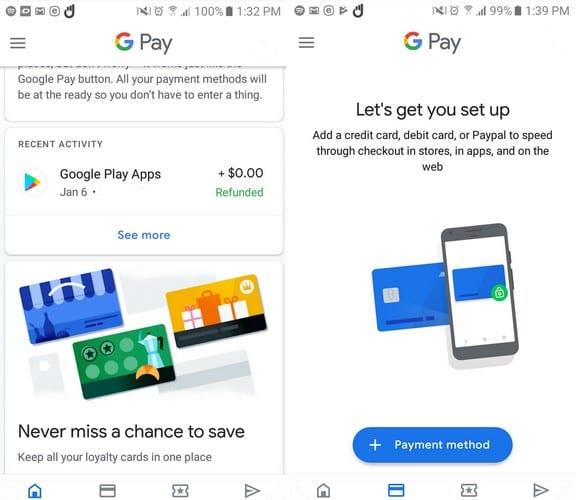
I det minste under testingen min, etter at jeg skrev inn informasjonen min, fikk jeg tilgang til appen. Når appen slipper deg inn, vil du se varsler om hva appen kan gjøre for deg. Den andre fanen nederst vil være fanen Betaling. Trykk på den blå betalingsmetodeknappen, og du må angi kredittkortinformasjonen din.
Når du har oppgitt informasjonen din, vil banken din vise deg vilkår og betingelser du må godta, for eksempel er den ikke ansvarlig for appen. Dens eneste jobb er å gi nøyaktig økonomisk informasjon når du kjøper noe.
Appen vil vise deg en melding som forteller deg at den kontakter banken din. Hvis alt stemmer, har du nettopp lagt til ditt første kort. Hvis du noen gang vil legge til et kort til, er dette fanen for å gjøre det.
Appen trenger et bilde av kortet ditt slik at bakkameraet på telefonen din får tilgang. Legg kortet på en flat overflate, og detaljene vil bli lest. Hvis ingenting skjer, kan du fortsatt legge til detaljene selv. Du må også legge til en e-post siden det er her appen sender deg en sikkerhetskode.
Android Pay støtter ulike kredittkort; Hvis du ikke er sikker på at kortet ditt støttes, kan du sjekke listen Google har for kortene som støttes. Hvis du skal legge til forskjellige kort, sørg for at du tilordner ett som standardkort, slik at du vet hvilket kort du alltid skal bruke først.
Det er enkelt å tilordne et kort som standardkort. Når du legger til et kort, vil det være et synlig alternativ som sier Angi som standardkort. Hvis du noen gang vil endre dette, dobbelttrykk på kortet du vil merke som standard og velg alternativet som sier satt som standardkort.
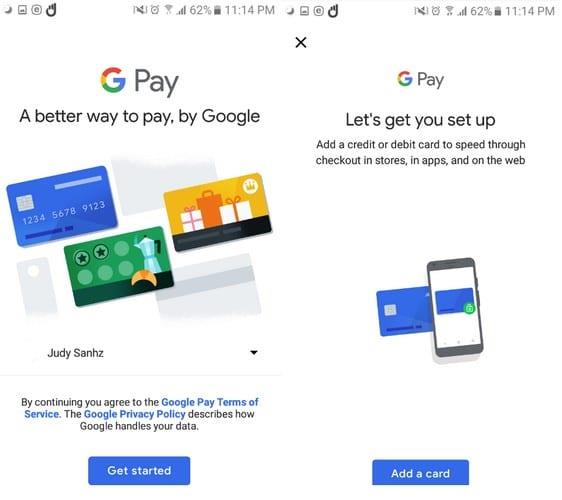
For å bruke Android Pay må du også ha en låseskjerm på telefonen. Du kan enten legge til en PIN-kode, et mønster, fingeravtrykkskanning eller ansiktsbehandling. For å legge til denne sikkerhetsfunksjonen til telefonen din, gå til innstillinger, etterfulgt av låseskjerm og sikkerhet eller lignende avhengig av hvilken type telefon du har.
Det er også mulig å legge til butikker belønningskort. Så snart du kommer inn i butikken vil du bli påminnet om å bruke kortet. På den måten kan du samle disse poengene og dra nytte av disse tilbudene også. Du kan legge til et lojalitetskort ved å trykke på Pass-fanen og velge Lojalitetsprogram-alternativet når alternativene vises nederst på skjermen.
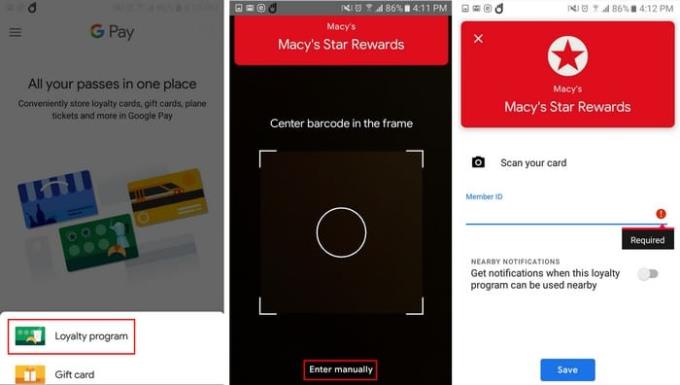
Når du er klar til å kjøpe noe, slår du på smarttelefonen og trykker på leseren ved skranken. Hvis du må betale et stort beløp, må du låse opp telefonen og trykke på leseren. Hvis betalingen ble utført riktig, vil du få et varsel som forteller deg at betalingen ble utført riktig.
Dette er spørsmålet mange vil stille når de står overfor muligheten til å erstatte Android Pay med kredittkort. Det er veldig trygt og trygt. Android Pay har muligheten til å aktivere et passord eller fingeravtrykk, så før et kjøp foretas, må brukeren gå gjennom en sikkerhetsprotokoll.
Hvis telefonen din har en fingeravtrykkskanner, kan du enkelt konfigurere den, hvis den ikke gjør det kan du konfigurere den slik at en PIN-kode er nødvendig hver gang en betaling skal foretas.
Å betale for ting er enklere nå, og som du kan se er det nybegynnervennlig å sette opp og bruke det. De dagene hvor du måtte gå tilbake til butikken fordi du glemte at kredittkortet ditt er over siden kortet og telefonen er ett. Hva er dine tanker om Android/Google Pay?
Lær hvordan du tar skjermbilder på Android Pie-enheten din og rediger dem med denne detaljerte opplæringen.
Animojis var en av de mest omtalte funksjonene til iPhone da Animojis ble lansert, men de har vært begrenset til kun iPhone X per nå. Det er imidlertid en måte å få noe som kan sammenlignes på Android-enheten din.
Lær kreftene ved å bruke Zedge-appen til å velge blant tusenvis av forskjellige ringetoner på Android-enheten din.
Lær det grunnleggende om hvordan du bruker Android Pay fra din Android-smarttelefon eller smartklokke.
Flere Android-brukere kan ha sin egen plass med sine egne apper og data på enhetene sine. Slik setter du opp alt.
Finn ut hvordan du løser et vanlig problem der varsler på Android-enheten din kan være forsinket eller ikke vises riktig.
Lær noen Gboard-triks du kanskje ikke visste om med dette innlegget.
Android-brukere har bedt Google i årevis om å legge til en mørk modus eller et tema til mobilene sine. Slik aktiverer du det.
Google har bygget en funksjon kjent som inkognitomodus i Chrome-nettleseren, som lar brukere surfe på internett uten å ha historikken sin.
Jo mer behagelig noe er å gjøre, jo bedre, ikke sant? Det samme gjelder for å kontrollere volumet på Android-enheten din. For eksempel, kanskje du vil
Gleden og spenningen som følger med å få en ny Android-smarttelefon kan være kortvarig hvis du ikke klarer å bruke appene fra den forrige. Slik overfører du apper fra en enhet til en annen.
En smarttelefon er din private enhet. Men noen ganger har vi ikke noe annet valg enn å dele det med venner eller familie. Det kan hende du ikke føler deg komfortabel med å gi fra deg telefonen hvis du har visse apper på enheten. Slik skjuler du dem.
Selv om appene på telefonene våre for det meste er der fordi vi vil ha dem og lastet dem ned på et tidspunkt, er dette ikke sant for dem alle.
Aktiviteten registrert i Google-kontoen din av Android-enheten din kan sjokkere deg. Administrer data og personvern med disse tipsene.
Å finne billige flyreiser er det første du tenker på når ferietiden ruller rundt. Hvem vil vel ikke spare penger? Men med så mange alternativer
Finn ut hvorfor du mottar et skjermbilde som ikke kan tas på grunn av sikkerhetspolicymelding når du prøver å fange skjermen.
Android og iOS er de to mest brukte operativsystemene i mobiltelefoner. Når det gjelder å kjøpe en ny smarttelefon, er mange kjøpere forvirret om hvilken de skal kjøpe.
Android Pie kommer med mange flotte funksjoner. Noen av disse funksjonene er ikke like enkle å finne som andre, for eksempel alternativet Feature Flags. For å bruke disse
Android-brukere leter alltid etter måter å få enhetene sine til å vare lenger. Du har mye verdifull informasjon på enheten din, så løp
Er volumnivået lavt når du bruker et bluetooth-headset med Android. Løs problemet med denne løsningen.
Se vår Google Play Kjøpshistorikk ved å følge disse nybegynnervennlige trinnene for å holde apputgiftene dine under kontroll.
Ha det moro i Zoom-møtene dine med noen morsomme filtre du kan prøve. Legg til en glorie eller se ut som en enhjørning i Zoom-møtene dine med disse morsomme filtrene.
Lær hvordan du fremhever tekst med farge i Google Slides-appen med denne trinn-for-trinn-veiledningen for mobil og datamaskin.
Samsung Galaxy Z Fold 5, med sitt innovative foldbare design og banebrytende teknologi, tilbyr ulike måter å koble til en PC. Enten du ønsker
Du har kanskje ikke alltid tenkt over det, men en av de mest utbredte funksjonene på en smarttelefon er muligheten til å ta et skjermbilde. Over tid har metode for å ta skjermbilder utviklet seg av ulike grunner, enten ved tillegg eller fjerning av fysiske knapper eller innføring av nye programvarefunksjoner.
Se hvor enkelt det er å legge til en ny WhatsApp-kontakt ved hjelp av din tilpassede QR-kode for å spare tid og lagre kontakter som en proff.
Lær å forkorte tiden du bruker på PowerPoint-filer ved å lære disse viktige hurtigtastene for PowerPoint.
Bruk Gmail som en sikkerhetskopi for personlig eller profesjonell Outlook-e-post? Lær hvordan du eksporterer kontakter fra Outlook til Gmail for å sikkerhetskopiere kontakter.
Denne guiden viser deg hvordan du sletter bilder og videoer fra Facebook ved hjelp av PC, Android eller iOS-enhet.
For å slutte å se innlegg fra Facebook-grupper, gå til den gruppens side, og klikk på Flere alternativer. Velg deretter Følg ikke lenger gruppe.



























